
O Windows 11 continua instalando Motoristas antigos é um problema comum relatado pelos usuários do Windows 11. De acordo com os usuários ao atualizar o Motorista (AMD ou Intel) com a atualização mais recente, o Windows instala automaticamente os Motoristas desatualizados e antigos e, como resultado, a placa gráfica começa a funcionar mal.
Gratuito Driver Updater
É uma solução gratuita para todos os problemas relacionados a drivers para Windows 11, 10, 8 e 7. E atualize também instale os drivers do sistema automaticamente sem nenhum problema de compatibilidade.
Bem, isso não causará nenhum dano ao PC, mas levará a vários problemas no PC. Muitos usuários relataram o mesmo na comunidade oficial da Microsoft.
Instalei o Motorista Intel mais recente do site da Intel o windows baixou o Motorista antigo novamente e instalei tentei desabilitar a atualização mas nada funciona. Mesmo deixá-lo instalar o Motorista antigo e depois atualizá-lo novamente, mas o problema ainda não foi corrigido. Instalei os Motoristas Intel mais recentes que são de fevereiro, ele continua revertendo o Motorista para a versão 2019.
Isso é bastante decepcionante, mas felizmente existem algumas maneiras que ajudam você a corrigir o problema completamente.
Mas primeiro, vamos ver as causas e depois passar para as soluções.
Por que o Windows 11 continua instalando Motoristas antigos?
O problema surge devido às seguintes razões,
- Motorista de vídeo com defeito: o Motorista do Windows pode funcionar mal se o erro estiver relacionado a uma falha ou configurações incorretas
- Fatores de incompatibilidade: A compatibilidade desempenha um papel vital na diferenciação desses Motoristas. Com os Motoristas do Windows e a compatibilidade do sistema operacional em questão, há uma boa chance de o erro ocorrer automaticamente.
Portanto, esses são os possíveis responsáveis pelo problema, agora siga as etapas abaixo, uma a uma, para descobrir Como faço para impedir que o Windows 11 instale Motoristas antigos?
Vamos verificar as soluções abaixo:
Como corrigir o Windows 11 continua instalando Motoristas antigos?
Solução 1: alterando as configurações de instalação:
O método mais simples para resolver o problema em que você continua vendo o Windows 11 Atualizar continuar instalando Motoristas de vídeo mais antigos é alterar as configurações. Esta etapa envolve os seguintes procedimentos,
- Toque em Windows+S juntos
- Escolha Exibir configurações avançadas do sistema e clique em Abrir
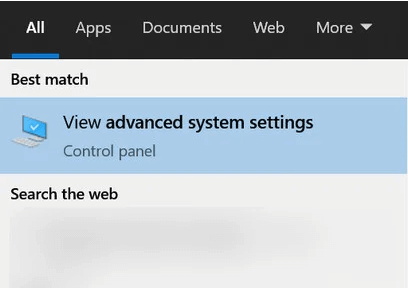
- Aba Localizar Hardware
- Escolha Configurações de instalação do dispositivo e clique em OK
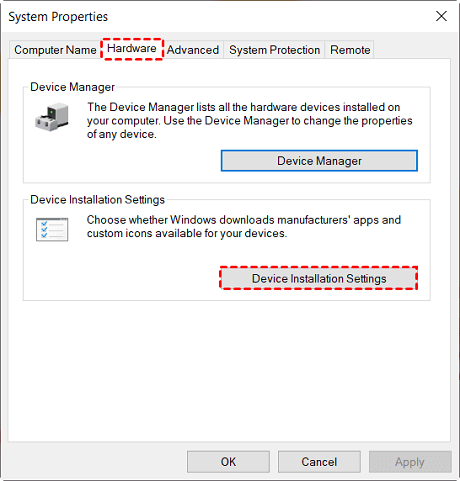
- Escolha Não nos aplicativos de fabricantes de download automático e ícones personalizados disponíveis para seus dispositivos
- Em seguida, clique em Aplicar e OK seguindo em frente
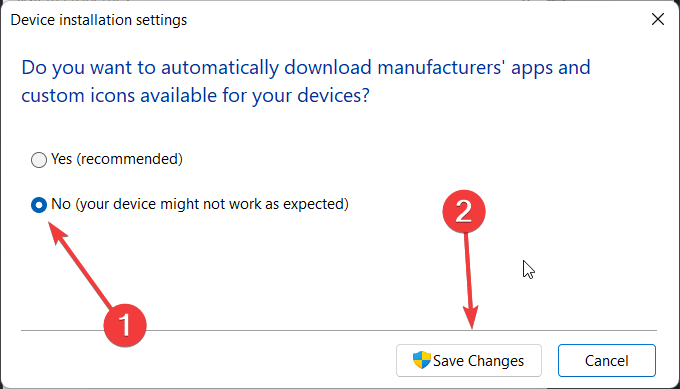
- Salvar as mudanças e sair
- Reinicie seu sistema
Solução 2: reverter para a versão anterior do Motorista
Problemas relacionados à atualização de Motoristas antigos podem ser resolvidos se você puder reverter para a versão anterior. Isso pode ser feito seguindo os passos indicados,
- Toque em Iniciar e na caixa de pesquisa digite Gerenciador de dispositivos e entre na página principal do mesmo
- Encontre opções de adaptadores de vídeo
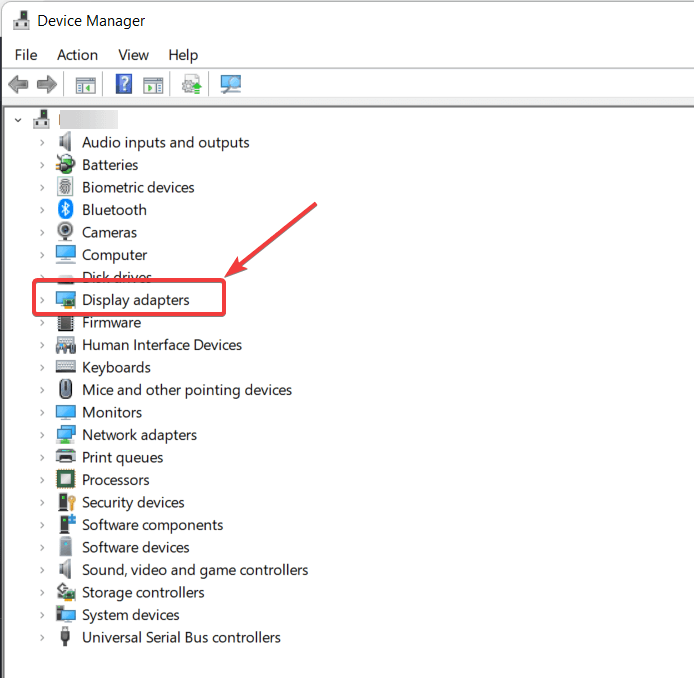
- Escolha sua placa gráfica no submenu
- Clique com o botão direito do mouse na placa gráfica e escolha Propriedades.
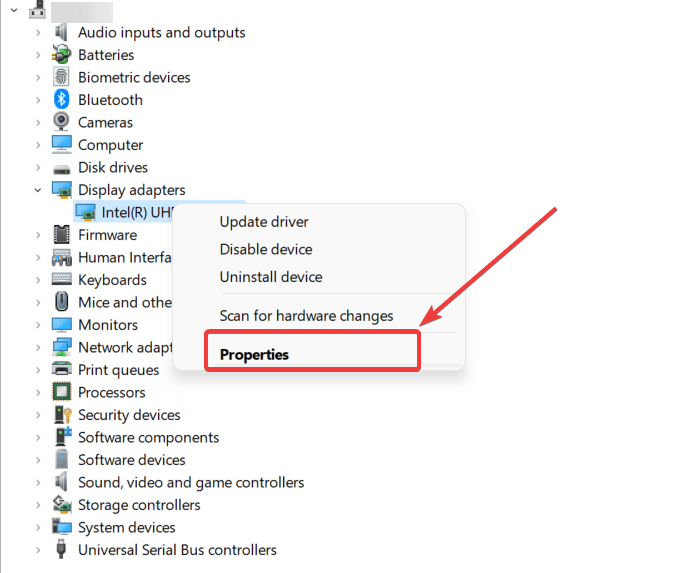
- Escolha a guia Motorista na janela pop-up
- Role para baixo para escolher a opção Roll Back Motorista e clique em OK para permitir o progresso.
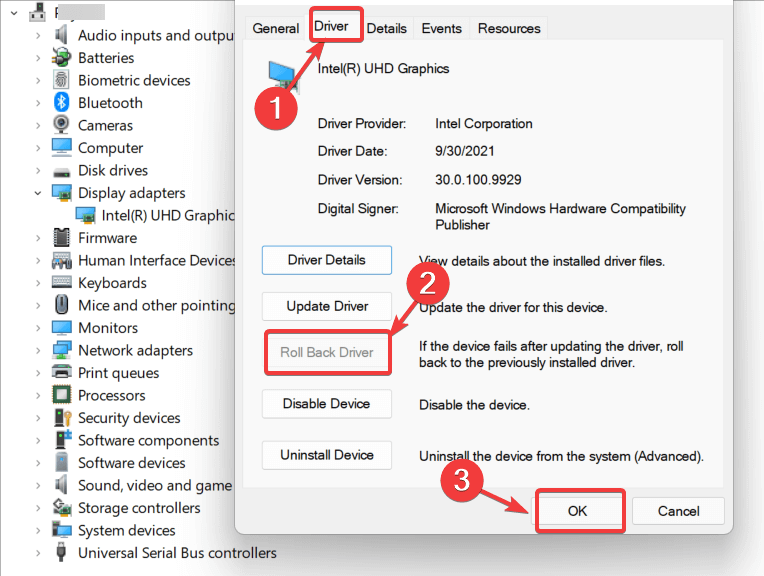
- Lembre-se de que reverter o Motorista impediria que futuras atualizações do Windows baixem o Motorista semelhante novamente
- Reinicie o dispositivo e verifique se o problema existe
Solução 3: desinstalando Motoristas por meio do Gerenciador de dispositivos
Desinstalar o Motorista antigo pode ser o único recurso, especialmente se você não obtiver sucesso nas etapas anteriores. As etapas para executar as etapas incluem,
- Toque no Windows
- Procure o Gerenciador de Dispositivos e clique em Abrir
- Na opção Adaptador de vídeo, escolha o Motorista da placa gráfica
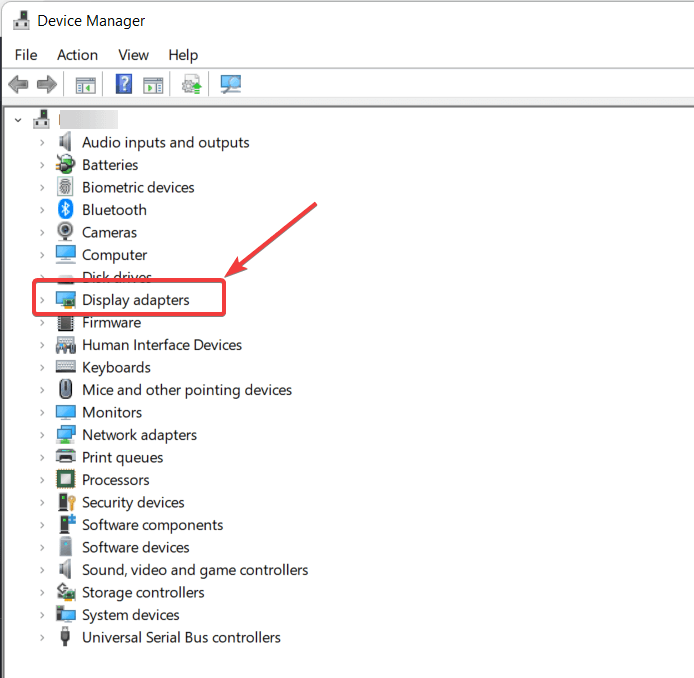
- Clique com o botão direito nele e escolha Desinstalar dispositivo
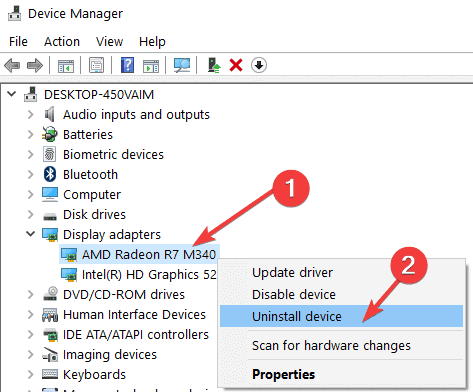
- Aguarde o processo terminar
- Em seguida, reinicie seu sistema
Agora, após a reinicialização, verifique se os Motoristas mais recentes estão instalados e o problema é corrigido, mas se o Windows 11 instalar Motoristas antigos novamente, tente outra correção.
Solução 4: não incluir Motoristas no Windows Atualizar (aplicável para Pro e Edição Empresarial)
Este método é para usuários do Windows 11 Pro e Edição Empresarial. Portanto, se você estiver usando qualquer uma dessas duas variantes, terá uma saída adicional para combater o problema.
Siga os passos indicados:
- Pressione Win+R para abrir a caixa Executar
- Digite gpedit.msc e toque em Enter
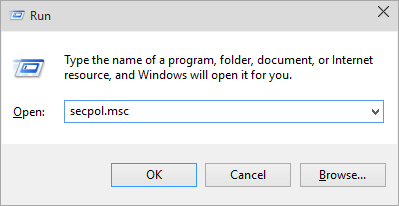
- Na caixa Editor de Diretiva de Grupo Local, localize o seguinte caminho,
- Configuração do Computador/Modelos Administrativos/Componentes do Windows/Windows Atualizar/Gerenciar atualizações oferecidas pelo Windows Atualizar
- Saindo da entrada do Windows Atualizar no painel esquerdo, clique duas vezes no seguinte,
- Não inclua Motoristas com o Windows Atualizar
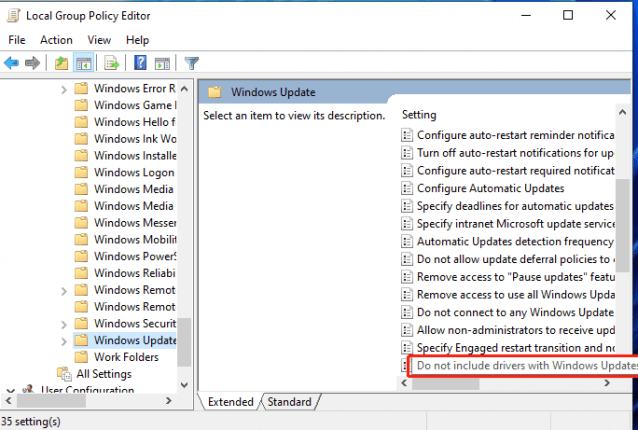
- Na próxima página, escolha Ativado e toque em Aplicar e OK para confirmar a etapa
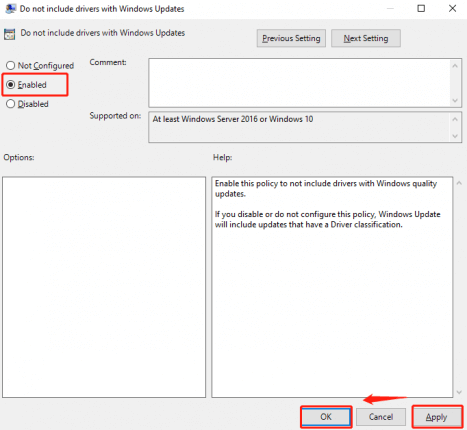
- Reinicie o computador para verificar se as configurações foram aplicadas e os problemas desapareceram
Portanto, essas são as correções que espero que tenham ajudado você a resolver o problema do Windows 11 que continua instalando Motoristas de vídeo antigos.
Solução recomendada para corrigir o Windows 11 continua instalando Motoristas antigos
Instalar manualmente os drivers é uma tarefa um pouco demorada. A instalação do novo driver também causa vários problemas. Então é melhor ir para o automático Driver Updater Ferramenta.
Esta é uma ferramenta avançada que, apenas verificando uma vez, atualiza todos os Motoristas do sistema e instala os novos Motoristas sem nenhum problema de compatibilidade que você possa enfrentar ao instalar novos Motoristas.
Portanto, para facilitar o processo de atualização e instalação do novo Motorista e evitar erros relacionados aos Motoristas da GPU, sugerimos a instalação da ferramenta. É fácil de usar e atualizar os Motoristas em poucos cliques.
Obtenha a Driver Updater ferramenta, para atualizar e instalar novos drivers facilmente
Conclusão:
O Windows 11 continua instalando drivers antigos é um problema que surge em relação ao mau funcionamento do driver.
Portanto, aqui listamos todas as soluções possíveis que funcionam melhor para você resolver o mau funcionamento do driver e impedir que o Windows 11 instale drivers de dispositivos antigos.
Espero que as correções fornecidas funcionem para você resolver o problema no seu caso.
Além disso, muitas vezes o problema ocorre devido a erros internos do PC, então aqui é sugerido verificar seu sistema com a PC Reparar Ferramenta. Esta é uma ferramenta multifuncional que apenas digitalizando uma vez corrige vários problemas e falhas do PC.
Espero que o artigo tenha ajudado você a resolver o problema. Se você encontrar alguma dúvida ou consulta relacionada a este artigo em particular, você pode entrar em contato conosco na página do Facebook.
Boa sorte..!
Hardeep has always been a Windows lover ever since she got her hands on her first Windows XP PC. She has always been enthusiastic about technological stuff, especially Artificial Intelligence (AI) computing. Before joining PC Error Fix, she worked as a freelancer and worked on numerous technical projects.